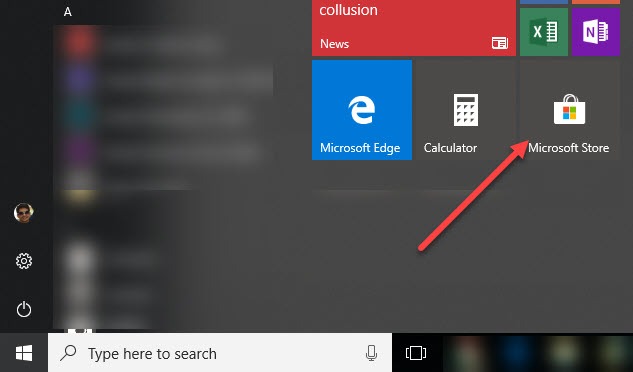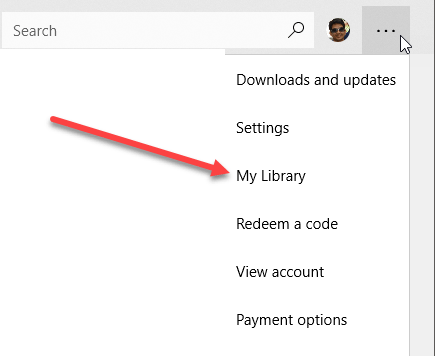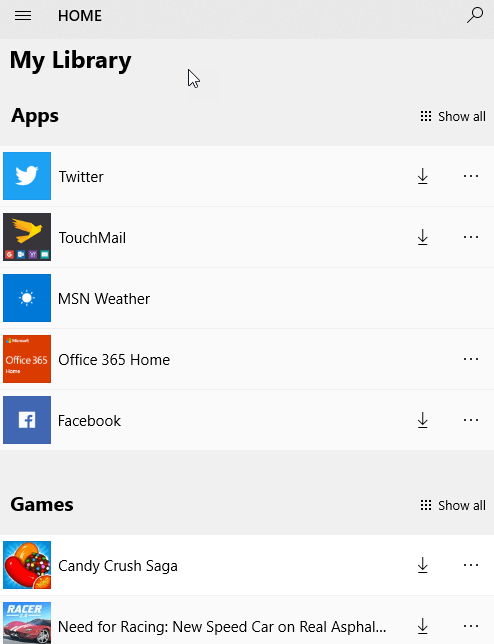Saya telah menggunakan Windows 10 untuk sementara waktu sekarang dan satu hal yang telah saya lakukan adalah membeli beberapa aplikasi yang berguna dari Windows Store. Jika Anda pernah membeli aplikasi di perangkat Apple, Anda mungkin akrab dengan fakta bahwa Anda dapat mengunduh aplikasi yang sama itu secara gratis di perangkat iOS lain. Sangat menyenangkan karena saya tidak akan membayar untuk aplikasi yang sama di iPhone dan iPad saya.
Dengan cara yang sama, saya tidak membayar untuk aplikasi yang sama pada beberapa contoh Windows 10. Dengan Pembelian Windows Store dan aplikasi, Anda dapat membeli aplikasi dan menginstalnya hingga 10 PC Windows 10. Saya bukan penggemar berat batas 10 PC, tetapi itu lebih baik daripada tidak saya kira. Dan saya ragu kebanyakan orang akan memiliki lebih dari 10 salinan Windows 10.
Namun, tidak seperti App Store dari Apple, Anda hanya dapat menggunakan satu akun untuk menginstal aplikasi di PC yang berbeda. Jadi, jika seorang anggota keluarga membeli aplikasi dari Windows Store, Anda tidak dapat mengunduhnya secara gratis. Dengan Apple, Anda cukup menyalin dan mengirim email ke aplikasi secara gratis.
Instal Aplikasi yang Dibeli dari Windows Store
Untuk menginstal aplikasi yang dibeli pada PC Windows yang berbeda, Anda perlu membuka aplikasi Windows Store. Cukup klik Mulai dan klik pada ubin Toko. Jika tidak ada, cukup ketik simpan.
Klik pada tiga titiktombol di bagian paling kanan dan klik pada Koleksiku.
Sekarang Anda akan melihat daftar aplikasi yang Anda membeli atau sebelumnya diinstal, dipecah ke dalam kategori seperti Aplikasi dan Game.
Untuk menginstal aplikasi pada PC saat ini, cukup klik pada tombol unduh yang muncul di sebelah kanan ikon aplikasi / nama. Ini adalah panah ke bawah kecil dengan garis di bawahnya.
Setelah aplikasi dipasang, itu akan muncul di bagian Terakhir Ditambahkanpada menu Mulai. Anda juga akan mendapatkan notifikasi kecil di Pusat Tindakan dengan tombol luncurkan untuk membuka aplikasi.
Itu dia! Sekarang Anda dapat menginstal aplikasi yang Anda beli hingga sepuluh PC secara gratis. Pada titik itu, Anda harus melakukan beberapa hal aneh seperti membuat akun Microsoft lain dan kemudian membeli aplikasi lagi. Anda kemudian dapat menginstalnya ke 10 PC lain menggunakan akun Microsoft yang baru. Selamat menikmati!